大白菜操作说明
大白菜u盘装系统教程win10

大白菜u盘装系统教程win10以下是一篇不带标题的大白菜U盘装系统教程:1. 首先,准备一个容量足够的U盘和一个可靠的Windows 10安装镜像文件。
2. 将U盘插入电脑的USB接口,确保U盘不含有任何重要数据,因为接下来的步骤会清空U盘。
3. 打开计算机上的文件资源管理器,找到U盘的驱动器号,记住它。
4. 在开始菜单中搜索“命令提示符”,右键单击并选择“以管理员身份运行”。
5. 在命令提示符中输入“diskpart”并按下回车键,这将启动磁盘分区工具。
6. 在diskpart中,输入“list disk”命令,它将显示计算机上所有的磁盘驱动器。
7. 根据U盘的大小,找到相应的磁盘编号。
例如,如果你的U盘是Disk 1,你就应该输入“select disk 1”命令。
8. 接下来,输入以下命令来清除U盘上的所有分区数据:clean。
9. 清除分区后,输入“create partition primary”命令以创建一个新的主分区。
10. 输入“format fs=ntfs quick”命令以快速格式化U盘为NTFS 文件系统。
这一步可能需要一些时间。
11. 格式化完成后,输入“assign”命令以为U盘分配一个驱动器号。
12. 最后,关闭命令提示符。
13. 右键单击Windows 10安装镜像文件,选择“挂载”。
这将创建一个虚拟光驱。
14. 打开虚拟光驱,并将其中的所有文件复制到U盘中。
15. 完成后,将U盘从电脑中安全删除。
现在,你已经成功地在大白菜U盘上安装了Windows 10操作系统。
接下来,你可以将U盘插入其他电脑,从U盘启动并按照安装程序进行操作系统的安装。
记得在安装过程中选择U 盘作为安装目标。
大白菜万能U盘启动装系统的操作方法

大白菜万能U盘启动装系统的操作方法(U盘PE启动安装GHOST XP)不少朋友在使用不带光驱的笔记本,但是问题也来了,需要重装系统的时候,没有光驱,该怎么办?也许你会说可以在dos下硬盘安装,但有几个人会用dos?其实不仅仅不带光驱的笔记本用户愁怎么装系统,那些没有光驱的台式机用户也愁。
为了给这类用户提供方便,笔者今天就来讲解一下,在没有光驱的情况下,如何方便快速的安装操作系统。
现在就介绍一个超级好用的大白菜万能U盘PE启动装机方法:1.u盘启动盘制作前准备(注意操作前备份好u盘有用的资料)一个能启动电脑的U盘和一个系统的光盘镜像大白菜超级U盘启动盘制作工具V1.72.插入U盘,运行安装下载好的大白菜软件,如下图:3.点击一键制成USB启动盘,如下图4.回答确定,如下图5.制作过程有点长,请等待,制作完成后,拔出U盘,之后再插上U盘,把上面下载的深度技术Deepin_GhostXP_SP3_V2011.03_IE6.iso烤到U盘中,U盘启动盘制作完成.u盘系统文件隐藏,你会发现u盘空间没多大变化6.设置要装机电脑BIOS,在计算机启动的第一画面上按"DEL"键进入BIOS(可能有的主机不是DEL有的是F2或F1.请按界面提示进入),选择BIOS FEATURES SETUP,将Boot Sequence(启动顺序)设定为USB-ZIP,第一,设定的方法是在该项上按PageUP或PageDown键来转换选项。
设定好后按ESC一下,退回BIOS主界面,选择Save and Exit(保存并退出BIOS设置,直接按F10也可以,但不是所有的BIOS都支持)回车确认退出BIOS设置。
如下图设置完成后,将您制作好的U盘插入USB接口(最好将其他无关的USB设备暂时拔掉)注意事项:1、制作大白菜u盘启动盘之前请备份好U盘上有用的数据,最好能完全格式化一遍U盘。
2、有NTFS分区的硬盘或多硬盘的系统,在DOS下硬盘的盘符排列和在Windows中的顺序可能不一样,请大家自行查找确定,以免误操作。
联想Thinkpad笔记本大白菜安装Win7系统指南及注意事项

ThinkPad系列T440笔记本电脑Win8改BIOS设置启动装Win7图文教程第一步:BIOS设置:现在笔记本基本上都是安装自带的win8系统,因为很多人对win8的系统操作不熟悉,还有触屏功能使用不到,很多用户了win8都想着修改win7系统,对于win8改win7系统,不是说直接安装就ok了,需要在bios设置下修改一些参数,修改硬盘模式等操作,win8系统比较烦,就连U盘都无法启动引导,在bios下修改后才可以安装windows7系统和引导U盘PE系统,今天华海电脑网小编就给大家做一个教程,我们以联想ThinkPad 系列为例,其他笔记本大同小异,可以参考。
首先我们开机后按F1或FN+F1键,一般为FN+F1键进入BIOS设置界面,如下图上图就是IBOS主界面图,目前最低下一行的UEFI Secure Boot项后面为On,我们现在需要改成OFF,接着我们再顶部的看主菜单选项卡,一个名为Startup选项卡,使用键盘方向键的左右方向键切换至此菜单的界面,如下图:从上图我们可以看到界面中的UEFI/Legacy Boot项后面显示的内容都是灰色,即禁止选择的选项,我们也要把这个搞成可选的,操作如下:继续使用左右方向键切换到主菜单里的”Security“,接着找到这个界面的”Secure Boot“回车进入此设置,如下图:选中Secure Boot项里的Disabled后确定,按Esc倒退到主菜单,再进入Startup界面,如下图:这时UEFI/Legacy Boot项后面的内容已经从不可修改的灰色已经成为可选项啦,接着把UEFI Only修改为Legacy Only,继续切换至主菜单的Main选项卡,如下图:这时“UEFI Secure Boot”项后面已经变为“OFF”啦,这时我们就可以通过U盘或者光驱来引导启动了,切换到Restart菜单,如下图:再选中“Exit Saving Changes项”回车,选Yes,我们就可保存设置重启笔记本电脑了,重新启动后请按F12进入您的引导设备选项“一般为您U盘的名字”(如下图)选择USB HDD这项U盘启动,进入PE系统,使用DiskGenius分区软件来为已安装了Win8系统的硬盘进行分区(如下图)切记我们删除完原有的分区后,记得一定要把硬盘转换分区表类型为MBR格式(详见使用DiskGenius转换MBR分区表格式教程),否则安装不了win7系统ghost,转换完成后并保存更改此设置以后才可以进行分区。
利用大白菜U盘装系统

点“是”
系统自动写入,这时请勿对电脑进行 操作以防出现错误!
点击“是”
第二种方法:选择手动Ghost
大多人用这个方法!这个和上面的方法大同小异
选择“ok”
选择“Local”-“Partition”“From Image”
选择你的“.gho”镜像文件,然后单 击该文件!
选择“OK”
选择你的硬盘然后点“OK”
利用大白菜U盘装系统教程
第四步:进入BIOS设置U盘启动顺序 要使用U盘装系统先得将电脑设置为U盘启动才能进入 大白菜的PE操作界面!一般情况下,在电脑开机的时候, 屏幕上会有提示,告诉你进入BIOS进行设置的方法, 此时只要按下对应的键盘按键就可以正确进入BIOS。 大部分台式电脑启动时按“del”或“F8”键进入BIOS 一般笔记本电脑都是按“F12”或“F2”!
利用大白菜U盘装系统教程
点击确定 点击确定 请稍等几分钟,制作过程中请勿做其他操作还有以免发生错误!
利用大白菜U盘装系统教程
第三步:下载您需要的gho系统文件并复制到U盘中 将您自己下载的GHO文件或GHOST的ISO系统文 件复制到U盘“GHO”的文件夹中,如果您只是重 装系统盘不需要格式化电脑上的其它分区,也可 以把GHO或者ISO放在电脑硬盘系统盘之外的分 区中
有些笔记本要同时按住“Fn”辅助键! 具体型号的电脑可以网上查寻下!
这是我的联想ThinkpadE530,按“Fn”+“F12”进入的 界面,我们的目的是找到“BOOT”即“启动菜单”!所 以我现在以用我电脑重装的方式介绍下,其他电脑都大同 小异,按照步骤走便可以!
使用键盘上的 方向键选择“Application Menu”,然后用 选择Setup!
点“OK” 这里我们选择“C”盘安装
(2023版)有机大白菜种植操作规程(新版)

有机大白菜的种子不能为转基因的,虽然转基因的种子生产的蔬菜产量较高,但不合用于有机蔬菜生产。
大白菜生产普通以秋冬型为主,常规抗病品种有:天津青麻叶(津绿或者秋绿75 、80 系列)、玉田二包尖、玉青、北京新3 号等。
有机大白菜生产基地的选择是:远离工矿、医院、交通要道及没有任何污染源,大气、水源、土壤及周围环境条件都符合有机蔬菜的生产标准,经环境监测部门进行严格的环境检测和科学的评估。
栽培田要求土层深厚,天然肥沃,经过休养、净化,即2~3 年内未施用过化肥、农药,主要以有机肥施入为主,呈弱酸性的沙壤土地。
避免以十字花科蔬菜(如:甘蓝、萝卜等)为前茬,前茬作物宜栽培施有机肥多而耗肥较少的瓜类(如:黄瓜、西瓜、甜瓜等)、豆类以及能产生抗生素减轻白菜病害的大蒜、圆葱等。
大白菜不连作,与大田作物及葱蒜类蔬菜进行轮作。
春季栽培的蔬菜要播早熟品种,及早收获后,深耕土层,暴晒风化土层和泯灭土壤中病菌及虫卵,秋茬栽培大白菜就可大大减少病虫害的发生,增加产量,提高经济效益。
禁止使用化学肥料,施用有机粪肥和经过有机认证机构认可的生物有机肥料,既可满足蔬菜生长发育的需要,又可使蔬菜保持原有的风味,还可降低投入,改良土壤环境,培肥地力。
施足底肥,农家粪肥要经过高温50~60℃堆制5~7d,以充分腐熟杀死病虫卵及杂草种子。
农作物的秸秆通过沼气池发酵余下的渣子也可以做底肥。
有机肥使用时要保证用量充足,否则由于有机肥本身氮、磷、钾含量低,加之用量少,有机蔬菜不可避免的会浮现缺肥症状。
普通每667 平方米施进行过腐熟的粪肥4000~5000kg,生物有机肥100~150kg,在整地时,均匀混入土壤中。
追肥时每667 平方米每次追施50kg。
浇水时要彻底使用未受污染的自然地下水或者地表水。
用温汤浸种法,用50~55℃水浸种25min,搅拌降温至30℃,再浸泡2~3h,待种子充分吸足水分后,捞出凉干后播种;也可用0.1%~0.3%的高锰酸钾浸泡2h ,用清水漂洗凉干后播种。
大白菜万能U盘启动PE装系统的操作方法

大白菜万能U盘启动PE装系统的操作方法【图文教程】如果下面的方法做启动盘不能实现或有困难的朋友,可以去下一个"茄子万能u盘装机工具" 一键安装制作U盘启动盘,很强大.制作通过率95%以上,网址是:现在没有光驱的电脑越来越多,使用不带光驱的电脑后,但是问题也来了,需要重装系统的时候,没有光驱,该怎么办?也许你会说可以在dos下硬盘安装,但有几个人会用dos?其实不仅仅不带光驱的笔记本用户愁怎么装系统,那些没有光驱的台式机用户也愁。
为了给这类用户提供方便,笔者今天就来讲解一下,在没有光驱的情况下,如何方便快速的安装操作系统。
现在就介绍一个超级好用的大白菜万能U盘PE启动装机方法:1.u盘启动盘制作前准备(注意操作前备份好u盘有用的资料)一个能启动电脑的U盘和一个系统的光盘镜像大白菜超级U盘启动盘制作工具V.3.0 下载地址:/soft/ossoft/OtherSystems/12567.html最新系统下载地址: /article/204.html2.插入U盘,运行安装下载好的大白菜软件,如下图:3.点击一键制成USB启动盘,如下图4.回答确定,如下图5.制作过程有点长,请等待,制作完成后,拔出U盘,之后再插上U盘,把上面下载的深度技术Deepin_GhostXP_SP3_V2011.03_IE6.iso烤到U盘中,U盘启动盘制作完成.u盘系统文件隐藏,你会发现u盘空间没多大变化6.设置要装机电脑BIOS,在计算机启动的第一画面上按"DEL"键进入BIOS(可能有的主机不是DEL有的是F2或F1.请按界面提示进入),选择BIOS FEATURES SETUP,将Boot Sequence(启动顺序)设定为USB-ZIP,第一,设定的方法是在该项上按PageUP或PageDown键来转换选项。
设定好后按ESC一下,退回BIOS主界面,选择Save and Exit(保存并退出BIOS设置,直接按F10也可以,但不是所有的BIOS都支持)回车确认退出BIOS设置。
大白菜U盘装系统图解教程完整版

大白菜装机版安装w i n7系统使用教程完整版第一步下载并且安装好大白菜装机版,打开安装好的大白菜装机版,插入u盘等待软件成功读取到u盘之后,点击“一键制作启动u盘”进入下一步操作;如下图所示第二步在弹出的信息提示窗口中,点击“确定”进入下一步操作;如下图所示第三步耐心等待大白菜装机版u盘制作工具对u盘写入大白菜相关数据的过程;如下图所示第四步完成写入之后,在弹出的信息提示窗口中,点击“是Y”进入模拟电脑;如下图所示第五步模拟电脑成功启动说明大白菜u盘启动盘已经制作成功,按住Ctrl+Alt释放鼠标,点击关闭窗口完成操作;如下图所示第六步下载您需要的gho系统文件并复制到U盘中将您自己下载的GHO文件或GHOST的ISO系统文件复制到U盘“GHO”的文件夹中,如果您只是重装系统盘不需要格式化电脑上的其它分区,也可以把GHO或者ISO放在硬盘系统盘之外的分区中;第四步:进入BIOS设置U盘启动顺序将制作好的大白菜u盘启动盘插入usb接口台式用户建议将u盘插在主机机箱后置的usb接口上,然后重启电脑,出现开机画面时,通过使用启动快捷键引导u 盘启动进入到大白菜主菜单界面,选择“02大白菜Win8PE标准版新机器”回车确认;如下图所示登录大白菜装机版pe系统桌面,系统会自动弹出大白菜PE装机工具窗口,点击“浏览B”进入下一步操作;如下图所示第七步等待大白菜PE装机工具提取所需的系统文件后,在下方选择一个磁盘分区用于安装系统使用,然后点击“确定Y”进入下一步操作;如下图所示第八步点击“确定Y”进入系统安装窗口;如下图所示第九步此时耐心等待系统文件释放至指定磁盘分区的过程结束;如下图所示第十步释放完成后,电脑会重新启动,稍后将继续执行安装win7系统后续的安装步骤,所有安装完成之后便可进入到win7系统桌面;如下图所示以上就是大白菜装机版u盘安装系统使用教程。
大白菜u盘装系统的步骤教程
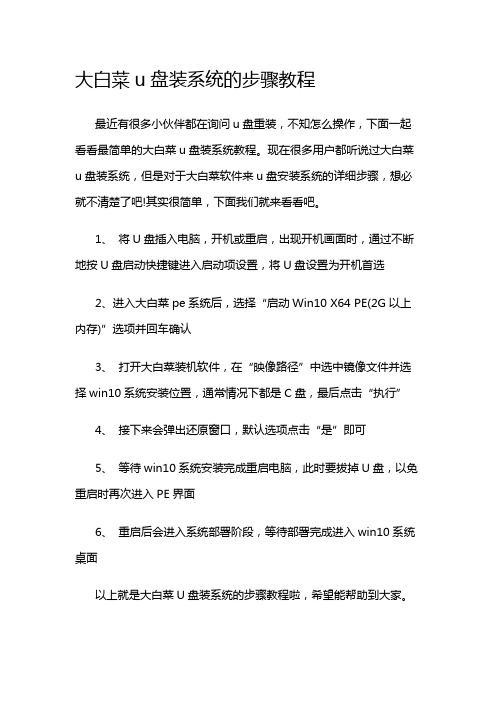
大白菜u盘装系统的步骤教程
最近有很多小伙伴都在询问u盘重装,不知怎么操作,下面一起看看最简单的大白菜u盘装系统教程。
现在很多用户都听说过大白菜u盘装系统,但是对于大白菜软件来u盘安装系统的详细步骤,想必就不清楚了吧!其实很简单,下面我们就来看看吧。
1、将U盘插入电脑,开机或重启,出现开机画面时,通过不断地按U盘启动快捷键进入启动项设置,将U盘设置为开机首选
2、进入大白菜pe系统后,选择“启动Win10 X64 PE(2G以上内存)”选项并回车确认
3、打开大白菜装机软件,在“映像路径”中选中镜像文件并选择win10系统安装位置,通常情况下都是C盘,最后点击“执行”
4、接下来会弹出还原窗口,默认选项点击“是”即可
5、等待win10系统安装完成重启电脑,此时要拔掉U盘,以免重启时再次进入PE界面
6、重启后会进入系统部署阶段,等待部署完成进入win10系统桌面
以上就是大白菜U盘装系统的步骤教程啦,希望能帮助到大家。
大白菜安装教程
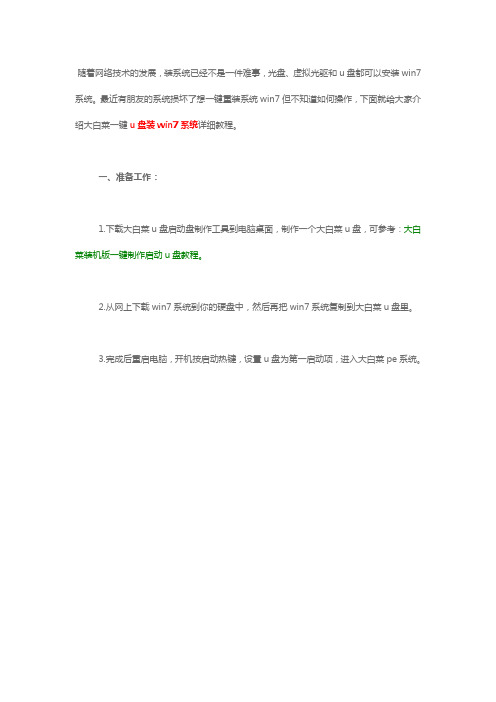
随着网络技术的发展,装系统已经不是一件难事,光盘、虚拟光驱和u盘都可以安装win7系统。
最近有朋友的系统损坏了想一键重装系统win7但不知道如何操作,下面就给大家介绍大白菜一键u盘装win7系统详细教程。
一、准备工作:
1.下载大白菜u盘启动盘制作工具到电脑桌面,制作一个大白菜u盘,可参考:大白菜装机版一键制作启动u盘教程。
2.从网上下载win7系统到你的硬盘中,然后再把win7系统复制到大白菜u盘里。
3.完成后重启电脑,开机按启动热键,设置u盘为第一启动项,进入大白菜pe系统。
二、开始安装
1.进入大白菜主菜单后,选择【02】运行大白菜Win8PE防蓝屏版(新电脑)”,如下图所示:
2.系统会自动弹出大白菜PE装机工具窗口,点击“浏览”,把win7镜像添加进来,如下图所示:
3.选择c盘为安装盘,点击确定,如下图所示:
4.在弹出的提示窗口点击确定,接着系统会自动还原,如下图所示:
5.还原完成后系统会自动重启,之后开始安装,如下图所示:
6.最后我们就可以看到win7桌面了,如下图所示:
以上就是大白菜一键u盘装win7系统详细教程,不懂得如何用u盘装win7系统的朋友可以参考以上教程学习操作,希望以上的教程可以给大家带来更多帮助。
大白菜装机系统
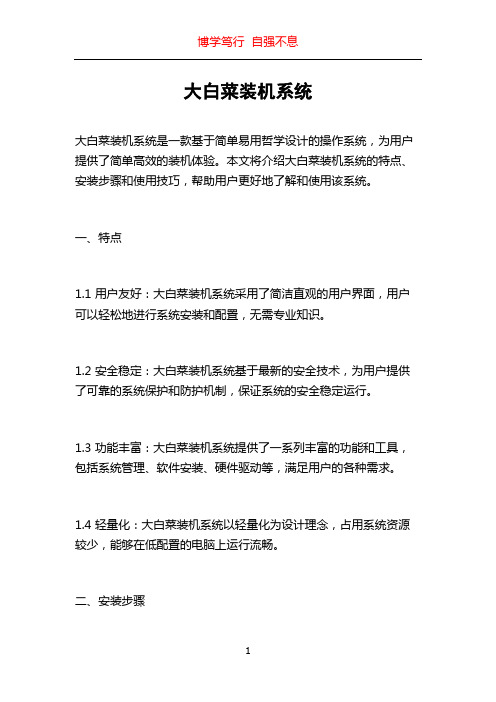
大白菜装机系统大白菜装机系统是一款基于简单易用哲学设计的操作系统,为用户提供了简单高效的装机体验。
本文将介绍大白菜装机系统的特点、安装步骤和使用技巧,帮助用户更好地了解和使用该系统。
一、特点1.1 用户友好:大白菜装机系统采用了简洁直观的用户界面,用户可以轻松地进行系统安装和配置,无需专业知识。
1.2 安全稳定:大白菜装机系统基于最新的安全技术,为用户提供了可靠的系统保护和防护机制,保证系统的安全稳定运行。
1.3 功能丰富:大白菜装机系统提供了一系列丰富的功能和工具,包括系统管理、软件安装、硬件驱动等,满足用户的各种需求。
1.4 轻量化:大白菜装机系统以轻量化为设计理念,占用系统资源较少,能够在低配置的电脑上运行流畅。
二、安装步骤2.1 下载镜像:用户可以从大白菜装机系统官网下载最新版本的镜像文件,确保下载的镜像文件完整和安全。
2.2 制作启动盘:将下载的镜像文件写入U盘或光盘,并设置电脑从启动盘启动。
2.3 安装系统:在启动盘启动后,根据系统提示进行安装操作,包括选择安装位置、创建用户账号等。
2.4 配置系统:完成系统安装后,根据个人需求进行系统配置,包括网络设置、显示设置、语言选择等。
2.5 更新系统:大白菜装机系统定期发布更新,用户可以通过系统更新功能进行系统升级,获取最新版本和功能改进。
三、使用技巧3.1 软件安装:大白菜装机系统内置了软件中心,用户可以通过软件中心安装各种常用软件,如浏览器、音乐播放器、办公软件等。
3.2 系统管理:大白菜装机系统提供了系统管理工具,如用户管理、软件管理、磁盘管理等,用户可以进行系统维护和管理操作。
3.3 系统优化:用户可以通过系统优化工具对系统进行性能提升,如关闭不必要的服务、清理垃圾文件、优化启动速度等。
3.4 硬件驱动:在安装大白菜装机系统后,用户可以通过系统自动检测和安装硬件驱动,确保硬件设备的兼容性和正常工作。
3.5 多媒体支持:大白菜装机系统支持多种音视频格式的播放和编辑,用户可以方便地进行音视频处理和创作。
34.北方地区绿色食品露地大白菜生产操作规程

绿色食品生产操作规程LB/T 034-2018北方地区绿色食品露地大白菜生产操作规程2018-04-03发布 2018-04-03实施中国绿色食品发展中心发布前言本规程由中国绿色食品发展中心提出并归口。
本规程起草单位:天津市绿色食品办公室、中国绿色食品发展中心、天津市设施农业研究所、北京市农业绿色食品办公室。
本规程主要起草人:张凤娇、唐伟、马洪英、张玮、王莹、任伶、马文宏、刘烨潼、周绪宝、张金环、王檬、朱青、仝雅娜、尹欣璇、靳力争、杨小玲。
北方地区绿色食品露地大白菜生产操作规程1 范围本规程规定了北方地区绿色食品露地大白菜的产地环境、品种选择、直播与育苗、定植、田间管理、采收、生产废弃物的处理、贮藏和生产档案。
本规程适用于北京、天津、河北、山西、内蒙古、辽宁、吉林、黑龙江、山东、河南、陕西、甘肃和宁夏的绿色食品露地大白菜生产。
2 规范性引用文件下列文件对于本文件的应用是必不可少的。
凡是注日期的引用文件,仅注日期的版本适用于本文件。
凡是不注日期的引用文件,其最新版本(包括所有的修改单)适用于本文件。
GB 2762 食品安全国家标准食品中污染物限量GB 2763 食品安全国家标准食品中农药最大残留限量GB 16715.2 瓜菜作物种子第2部分:白菜类GB/T 8321 农药合理使用准则NY/T 943 大白菜等级规格NY/T 2868 大白菜贮运技术规范NY/T 654 绿色食品白菜类蔬菜NY/T 391 绿色食品产地环境质量NY/T 393 绿色食品农药使用准则NY/T 394 绿色食品肥料使用准则NY/T 658 绿色食品包装通用准则NY/T 1056 绿色食品贮藏运输准则SB/T 10158 新鲜蔬菜包装与标识SB/T 10332 大白菜SB/T 10879 大白菜流通规范3 产地环境生产基地环境应符合NY/T 391的规定,生产区域地势平坦,土壤为耕层深厚、土质疏松肥沃的沙壤土、壤土或轻粘壤土,排灌方便、通风良好,pH值在6.5~7.5,前两茬未种植十字花科作物的地块。
最新大白菜PE5.0 使用教程
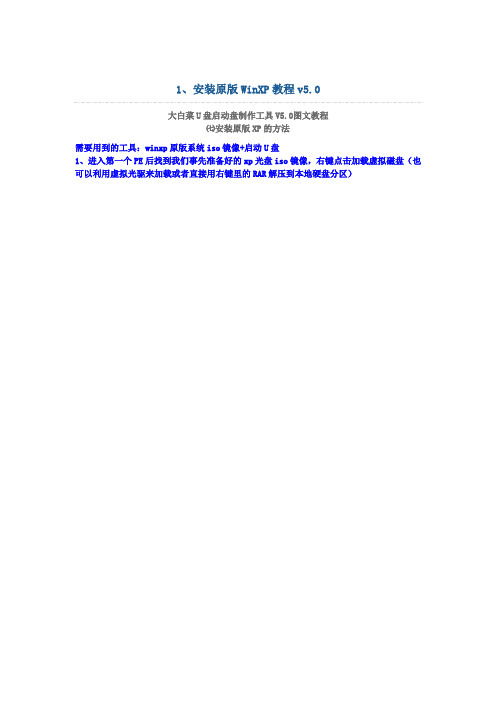
1、安装原版WinXP教程v5.0大白菜U盘启动盘制作工具V5.0图文教程㈦安装原版XP的方法需要用到的工具:winxp原版系统iso镜像+启动U盘1、进入第一个PE后找到我们事先准备好的xp光盘iso镜像,右键点击加载虚拟磁盘(也可以利用虚拟光驱来加载或者直接用右键里的RAR解压到本地硬盘分区)2、打开桌面上的windows安装工具,选择刚才加载的虚拟磁盘(如果前面是直接解压的ISO 文件,点浏览的时候选择解压后的目录)。
点击引导磁盘旁边的F按钮,格式化需要安装系统的磁盘分区。
3、点选挂载安装驱动器为c:,然后点开始安装。
等待进度条完毕提示重启继续后面的安装步骤。
2 安装原版Win7教程v5.0大白菜U盘启动盘制作工具V5.0图文教程㈥安装原版Win7/Win8三类方法-----------------------------------------------------------------------------------------------------------------------------------------首选推荐方法:大白菜一键智能快速装机助手大白菜一键智能快速装机助手支持GHO ISO WIM文件智能安装系统,一键操作快速便捷,系统安装文件自动识别、自动挂载、自动提取、自动检测,安装完成后针对Windows版本自动进行启动引导修复。
强大的智能备份和还原系统功能将会是您得力的装机伴侣。
1-1:Win7和Win8微软原版系统文件为ISO光盘映像文件,我们这里以Win7为例。
在映像路径中选择Win7光盘映像文件,程序会自动挂载此ISO文件并搜索和列出里面的安装文件install.wim,点选这个wim文件程序会列出需要安装的Windows版本供选择。
1-2:选择需要安装的Windows版本,选择需要安装的分区,点确定进行下一步,选择格式化分区操作后开始安装。
1-3:等待安装完成和引导修复完成后自动重启。
大白菜系统安装教程
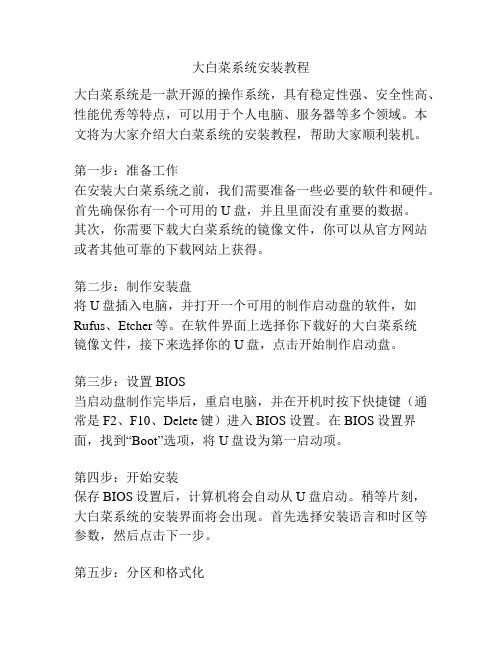
大白菜系统安装教程大白菜系统是一款开源的操作系统,具有稳定性强、安全性高、性能优秀等特点,可以用于个人电脑、服务器等多个领域。
本文将为大家介绍大白菜系统的安装教程,帮助大家顺利装机。
第一步:准备工作在安装大白菜系统之前,我们需要准备一些必要的软件和硬件。
首先确保你有一个可用的U盘,并且里面没有重要的数据。
其次,你需要下载大白菜系统的镜像文件,你可以从官方网站或者其他可靠的下载网站上获得。
第二步:制作安装盘将U盘插入电脑,并打开一个可用的制作启动盘的软件,如Rufus、Etcher等。
在软件界面上选择你下载好的大白菜系统镜像文件,接下来选择你的U盘,点击开始制作启动盘。
第三步:设置BIOS当启动盘制作完毕后,重启电脑,并在开机时按下快捷键(通常是F2、F10、Delete键)进入BIOS设置。
在BIOS设置界面,找到“Boot”选项,将U盘设为第一启动项。
第四步:开始安装保存BIOS设置后,计算机将会自动从U盘启动。
稍等片刻,大白菜系统的安装界面将会出现。
首先选择安装语言和时区等参数,然后点击下一步。
第五步:分区和格式化在分区选择界面上,你可以选择使用整个硬盘或者进行自定义分区。
如果你选择使用整个硬盘,系统将会自动为你分配分区,并进行格式化。
如果你选择自定义分区,你需要手动设置分区大小和文件系统,并进行格式化。
点击下一步进入下一步。
第六步:安装选项在安装选项界面上,你可以选择要安装的软件包和驱动程序。
默认情况下,系统会安装一些常用的软件和驱动程序。
你也可以根据自己的需求进行自定义选择。
点击下一步进入下一步。
第七步:用户设置在用户设置界面上,你需要设置电脑的主机名、用户名和密码等信息。
请确保你设置的用户名和密码安全可靠。
点击下一步进入下一步。
第八步:安装确认在安装确认界面上,你可以查看自己的所有安装选择和设置信息。
确认无误后,点击开始安装。
第九步:等待安装安装过程需要一些时间,具体时间取决于你的硬件性能和安装选项。
大白菜U盘装系统好方法教程超详细

大白菜U盘装系统最好方法教程超详细————————————————————————————————作者:————————————————————————————————日期:大白菜u 盘装系统完全教程今天主要讲解,电脑不用光驱装系统,但必须有的设置就是U盘了.用U盘来代替光驱,也许你以前也有听说过吧!今天就真正的带你去体验一下,教程讲的非常详细,相信一般人都能看懂,用U盘打造系统,不在是件很难的事.U盘做系统其实也差不多,但是有前提条件的:主板BIOS 支持USB启动要不然U起不到作用了.具体怎么设置,如果设置bios启动,就是BIOS的第一启动项:有USB的三种型号:USB-ZIP、USB-HDD、USB-FDD用U盘装系统前的准备一个能启动电脑的U盘和一个系统的光盘镜像在安装系统前,需要准备好一些东西。
一个是操作系统的镜像,另一个就是能启动的U盘。
下面我们就来讲解怎么安装deepin版的XP系统。
注:读懂本文需要了解安装操作系统的一些基础知识。
● 首先是制作一个能启动电脑的带WindowsPE的启动U盘先到网上去下载一个叫“大白菜u盘启动盘”的工具到硬盘里,再把U盘接在电脑上,然后按下面的步骤一步步来就可以制作一个能启动的U盘了。
大白菜u盘启动盘制作启动U盘大白菜u盘启动盘安装制作教程我们以v1.7为例打开,插上u盘我以4Gu盘为例。
1.点击归还空间。
点击确定。
2,归还成功了3,下面只要点击一键制成USB启动盘,会提示你是否格式化数据点击确定4.提示制作完成,到此制作结束。
可以引导启动。
制作完毕备注:1,关于制作格式,默认的是USB-hdd,一般就选择默认模式。
假如比较老,看看主板支持什么格式。
v1.5的是USB-hdd模式。
不明白的看:USB-HDD和USB-ZIP模式的区别2.移动硬盘制作只能默认一个分区,大的移动硬盘,制作启动会很慢,建议最好用u盘。
3,关于mp3.mp4制作可能会导致,制作后不能听歌,谨慎自作。
大白菜转基因操作方法
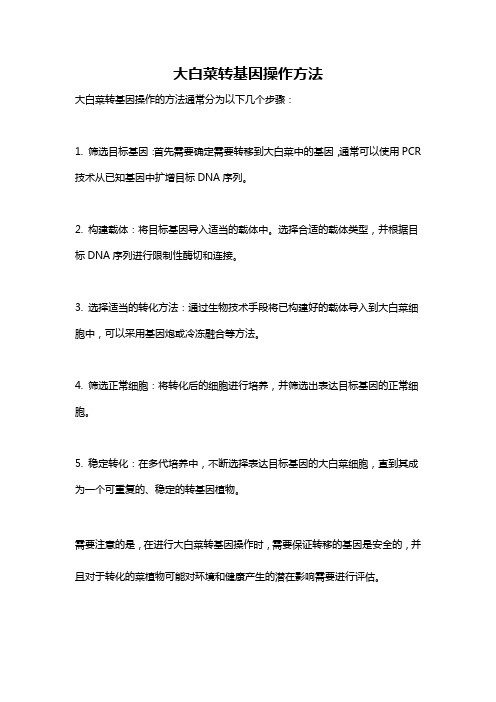
大白菜转基因操作方法
大白菜转基因操作的方法通常分为以下几个步骤:
1. 筛选目标基因:首先需要确定需要转移到大白菜中的基因,通常可以使用PCR 技术从已知基因中扩增目标DNA序列。
2. 构建载体:将目标基因导入适当的载体中。
选择合适的载体类型,并根据目标DNA序列进行限制性酶切和连接。
3. 选择适当的转化方法:通过生物技术手段将已构建好的载体导入到大白菜细胞中,可以采用基因炮或冷冻融合等方法。
4. 筛选正常细胞:将转化后的细胞进行培养,并筛选出表达目标基因的正常细胞。
5. 稳定转化:在多代培养中,不断选择表达目标基因的大白菜细胞,直到其成为一个可重复的、稳定的转基因植物。
需要注意的是,在进行大白菜转基因操作时,需要保证转移的基因是安全的,并且对于转化的菜植物可能对环境和健康产生的潜在影响需要进行评估。
白菜如何自己留种

白菜如何自己留种
一、大株留种
1、于秋冬季栽培的适宜播种期内播种留种植株,在苗期、结球期时选择生长健壮,品种性状优良,无病虫害的优良植株作为种株。
2、将挑选好的种株移栽于留种田中。
如果是不利于大白菜越冬的地区,可将种株暂时假植在向阳温暖处,冬季覆草保护,春暖后移栽。
移栽密度一般为行距60-80cm,株距50cm(可根据开展度进行调整)。
3、11月下旬时,进行割球处理。
具体操作:在靠近叶球基部四周,向上斜切4-5刀,使其呈圆锥形,然后将外层叶片割去,或将叶球上部三分之二切去(切勿伤及顶芽),遭遇霜冻天气时,盖叶防冻。
如果结球紧实,可人工剥除外层叶片。
4、等到抽蔓后,及时培土搭架,避免植株倒伏,后续加强植株水肥管理工作即可。
水分管理:始花期时,每亩追施20kg硫酸铵并充分浇水,花朵凋零时,每亩地追施1000kg腐熟人粪尿或15kg硫酸铵。
5、当80-90%的果荚变黄时,于清晨时分进行刈收(避免裂荚)。
6、该种留种方法能够很好的保持品种的优良形状,但是生产成本相对较高。
二、小株留种
1、适当推迟留种植株的播种期,冬前不会形成叶球,以小株进行露地越冬(长江流域地区一般在9月中旬至10月上旬播种)。
2、田间相关管理工作和大株留种相同。
3、该种留种方法生产成本较低,种子数量多,但是种株未经过结球阶段的选择,容易出现品种退化。
大白菜的操作方法
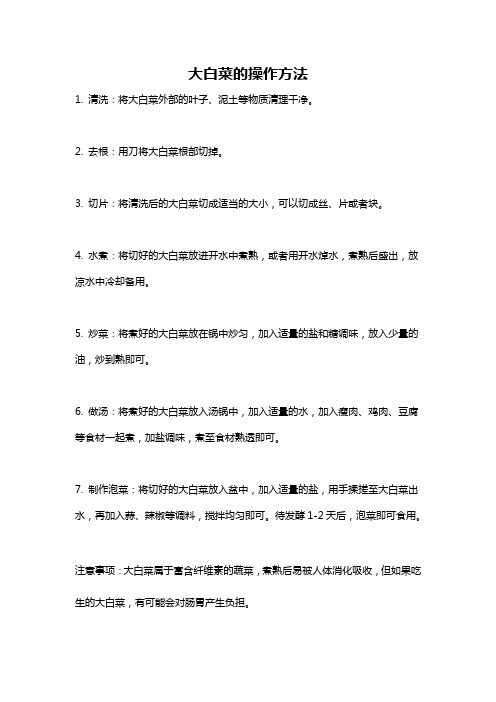
大白菜的操作方法
1. 清洗:将大白菜外部的叶子、泥土等物质清理干净。
2. 去根:用刀将大白菜根部切掉。
3. 切片:将清洗后的大白菜切成适当的大小,可以切成丝、片或者块。
4. 水煮:将切好的大白菜放进开水中煮熟,或者用开水焯水,煮熟后盛出,放凉水中冷却备用。
5. 炒菜:将煮好的大白菜放在锅中炒匀,加入适量的盐和糖调味,放入少量的油,炒到熟即可。
6. 做汤:将煮好的大白菜放入汤锅中,加入适量的水,加入瘦肉、鸡肉、豆腐等食材一起煮,加盐调味,煮至食材熟透即可。
7. 制作泡菜:将切好的大白菜放入盆中,加入适量的盐,用手揉搓至大白菜出水,再加入蒜、辣椒等调料,搅拌均匀即可。
待发酵1-2天后,泡菜即可食用。
注意事项:大白菜属于富含纤维素的蔬菜,煮熟后易被人体消化吸收,但如果吃生的大白菜,有可能会对肠胃产生负担。
- 1、下载文档前请自行甄别文档内容的完整性,平台不提供额外的编辑、内容补充、找答案等附加服务。
- 2、"仅部分预览"的文档,不可在线预览部分如存在完整性等问题,可反馈申请退款(可完整预览的文档不适用该条件!)。
- 3、如文档侵犯您的权益,请联系客服反馈,我们会尽快为您处理(人工客服工作时间:9:00-18:30)。
(1)盘启动盘制作前准备(注意操作前备份好u盘有用的资料)1,下载大白菜超级U盘启动盘制作工具
大白菜U盘启动盘制作工具地址:/down_9.html
2,下载大白菜系统的光盘镜像文件
大白菜ghost xp 下载地址:/winxp.html
大白菜 ghost win7 下载地址:/win7.html
如图:
(2)下载文件包后,请解压到任何目录,启动DBCUsb.exe,插入你的U盘。
如图:
打开画面如图:
归还空间如图(注意操作前备份重要数据)
大白菜usb启动盘制作如图:
恭喜制作完成。
u盘系统文件隐藏,你会发现u盘空间没多大变化。
重启计算机,在计算机启动的第一画面上按"DEL"键进入BIOS
(可能有的主机不是DEL有的是F2或F1.请按界面提示进入),选择BIOS FEATURES SETUP,将Boot Sequence(启动顺序)
设定为USB-ZIP,第一,设定的方法是在该项上按PageUP或PageDown键来转换选项。
设定好后按ESC一下,退回BIOS主界面,
选择Save and Exit(保存并退出BIOS设置,直接按F10也可以,但不是所有的BIOS都支持)回车确认退出BIOS设置。
如下图:
图1:
设置完成后,将您制作好的U盘插入USB接口(最好将其他无关的USB 设备暂时拔掉)
重启电脑看看大白菜的启动效果吧
进入第一个“运行windows PE(系统安装)”
这就是大白菜的PE系统了。
开始里的工具好多,就不再给图列出了。
进入pe 系统如图
选中前面下载的大白菜Ghost xp sp3 电脑公司特别版2010 v3(winbaicai_xpsp3ghost_v3.iso )
解压出来的文件中的XP.GHO。
然后,点“OPEN”开始.(下图所示)
接下来一路ok之后,会弹出一个对话框问你是否将指定的GHO境像恢复到电脑的C盘去,点击yes就可以了。
下图所示
重启进入系统,重装完毕。
下图所示
至此,用大白菜u盘安装操作系统完毕!你可以忘掉没有光驱无法安装操作系统的烦恼了。
值得一提的是,
由于整个过程都是在硬盘
里读取数据,所以在安装速度上比用光盘安装快很多。
其实这只是用u盘安装系统的其中一种方法而視
注意事项:
1、制作大白菜u盘启动盘之前请备份好U盘上有用的数据,最好能完全格式化一遍U盘。
2、有NTFS分区的硬盘或多硬盘的系统,在DOS下硬盘的盘符排列和在Windows中的顺序可能不一样,请大家自行查找确定,以免误操作。
3、U盘启动盘出现问题主要原因:①主板不支持U盘启动(或支持的不完善);②某些DOS软件(尤其是对磁盘操作类的)对U盘支持的可能不是很好;③U盘是DOS之后出现的新硬件,种类比较繁杂,而且目前绝大多数的USB设备都没有DOS下的驱动,目前使用的基本都是兼容驱动,所以出现一些问题也在所难免;④U盘本身质量有问题;⑤经常对U盘有不正确的操作,比如2000、XP、2003下直接插拔U盘,而不是通过《安全删除硬件》来卸载。
4、有些主板(尤其是老主板)的BIOS中不支持U盘启动,所以会找不到相应的选项。
如果有此问题,只能是刷新BIOS解决,如果刷新BIOS未解决,只能放弃了。
